20日の午後以降にUPSから請求データがGmailで届きます。
届き次第、データ・PDFを各フォルダに格納。
データ加工後、関税、自宅集荷、現場発送分送料の確認をし、boardで請求を上げます。
Gmailの確認・返信
①20日の午後以降に、UPSよりGmailで届く
マーク(お気に入り)登録をする
②PDFの請求データは中身を確認して、関税データなら『関税』フォルダへ、送料データなら『送料』フォルダへ格納する
📁Dropbox (Kurofune)\Kurofune チーム フォルダ\KFB\請求関連\★UPS請求原本¥関税or送料
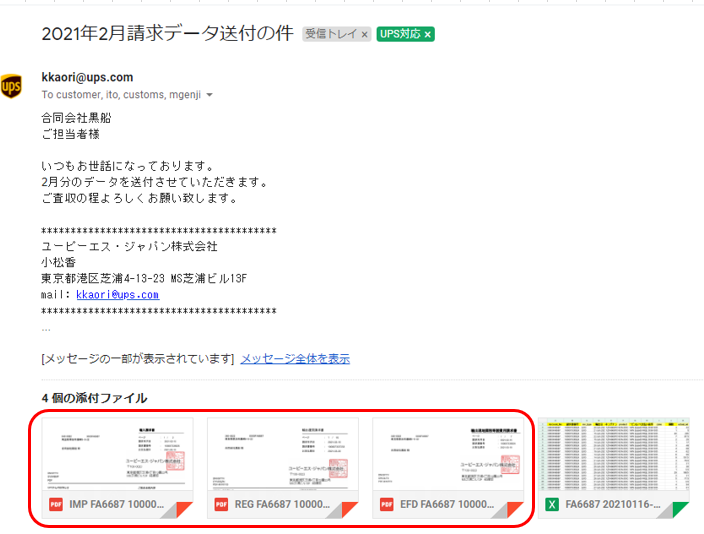
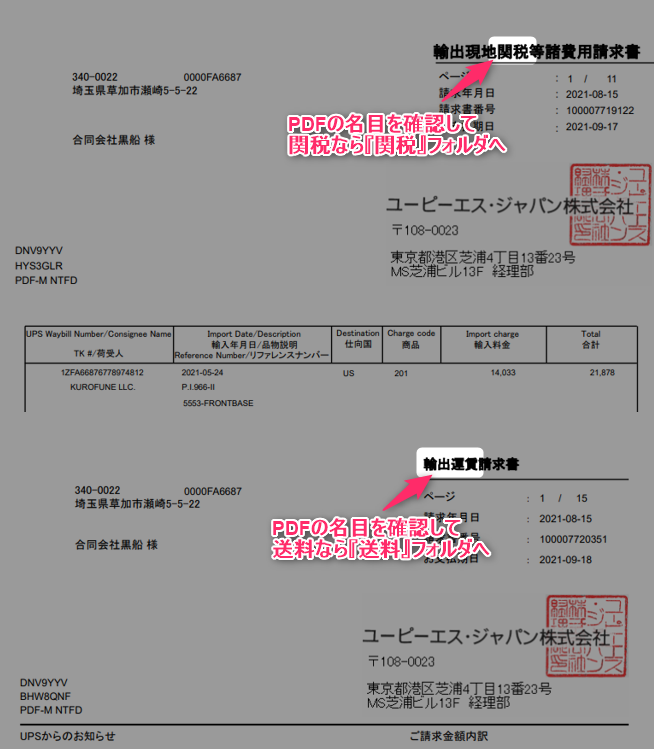
③データもフォルダに格納する
📁Dropbox (Kurofune)\Kurofune チーム フォルダ\KFB\請求関連\★UPS月別請求データ
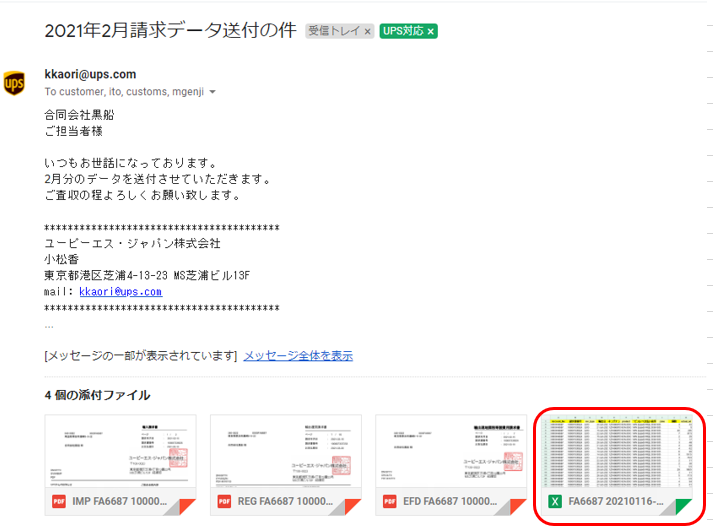
④UPSへ返信する
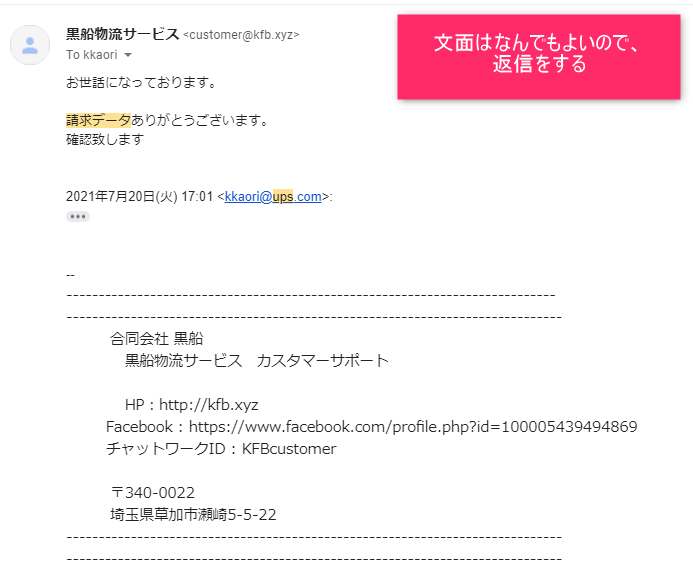
請求データの加工
数式のコピー
① ③で格納した‘‘請求データ’’をコピーし、『UPS〇月末請求データ加工』のファイルを作る
②数式原本『★請求データ加工(原本)⇇コピーするときコレ使う‼★』を開き、数式をコピーする
📁Dropbox (Kurofune)\Kurofune チーム フォルダ\KFB\請求関連\★UPS月別請求データ
⇒『★請求データ加工(原本)⇇コピーするときコレ使う‼★』の式をコピーする
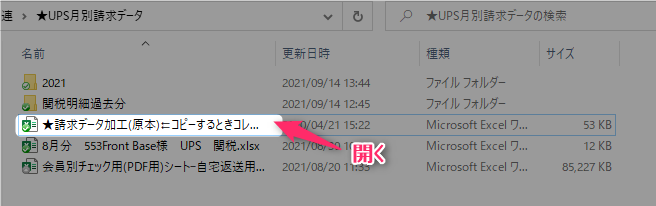
②’’送料原価(AJ列)’’ ~ ‘‘自宅集荷(AR列)’’ の式をコピーして、『UPS請求データ加工』の ‘‘AJ列、1行目’’ に貼り付ける
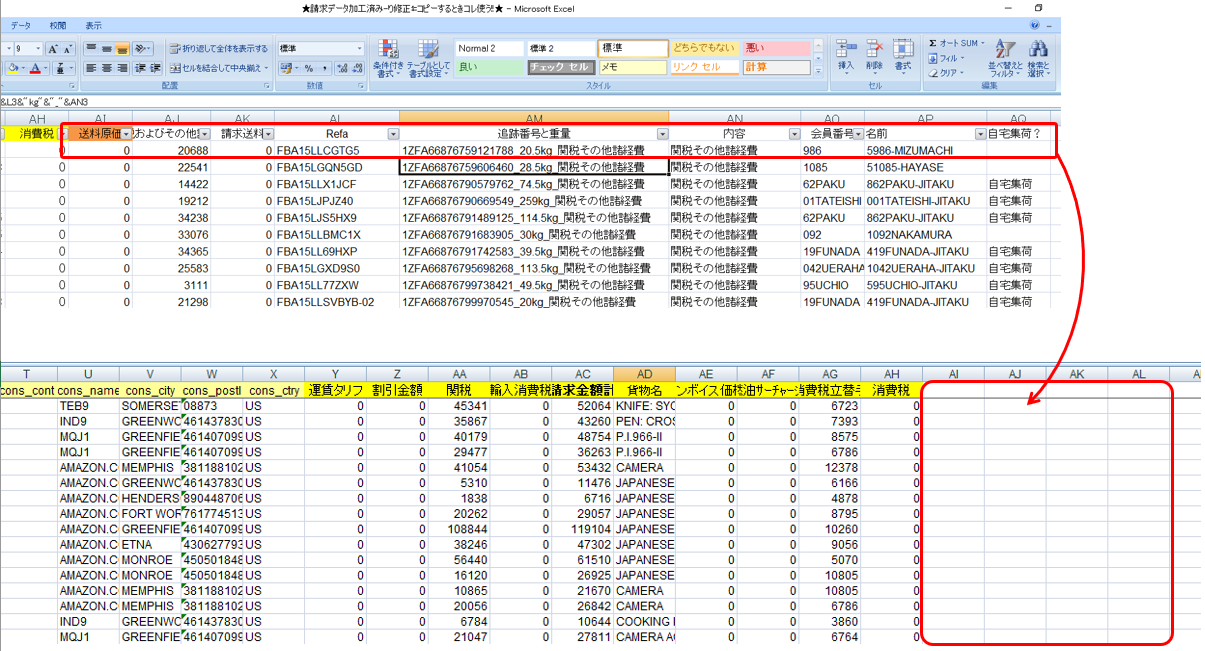
③『UPS請求データ加工』の ‘‘AJ列’’~‘‘AR列’’ を下まで(データがある行以上)コピーする
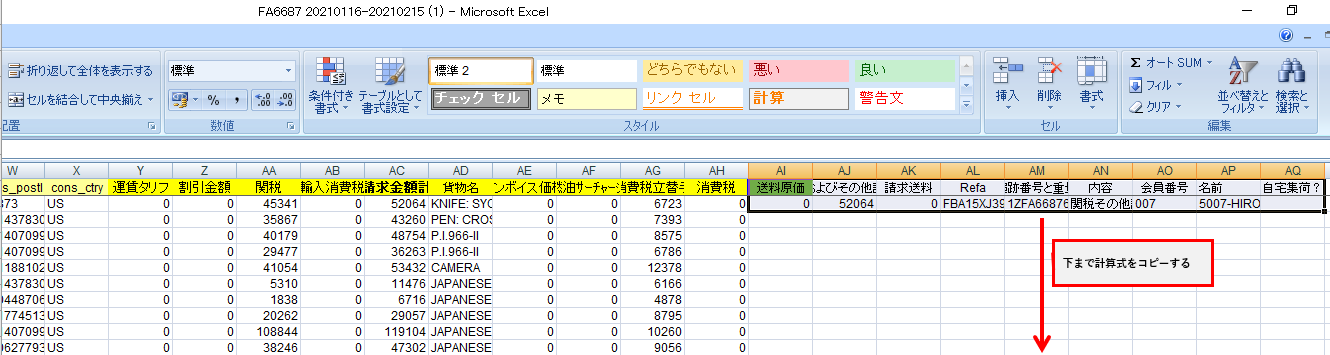
自宅集荷シートデータ貼り付け
①自宅集荷管理シートを開き、H列のトラッキング№をすべてコピーする
②加工データの新シート(sheet1)A列に貼り付ける
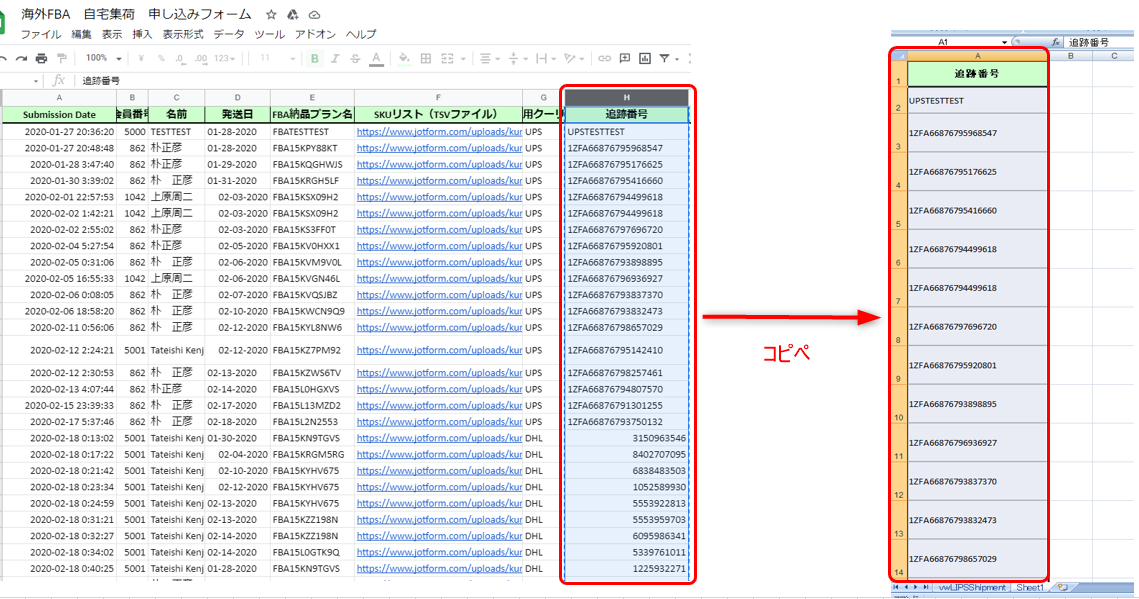
③加工データの新シート(sheet1)の名前を『自宅集荷リスト』に変更する
※加工データの’’AR列’’の式が、このシートのトラッキングを見て、自宅集荷のプランには『自宅集荷』と表示されるようになっている
そのため、数式の通りシート名を『自宅集荷リスト』にしないとこのシートを読みにいけない
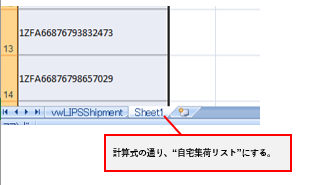
データの並び替え
①ツールバー ‘‘ホーム’’ の ‘‘ユーザー設定の並び替え’’ で下記を指定し、並べ替え
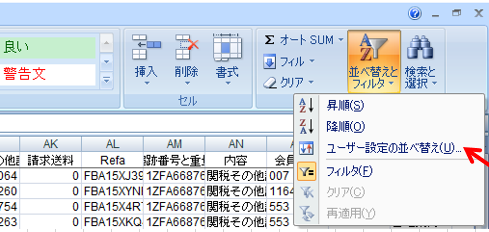
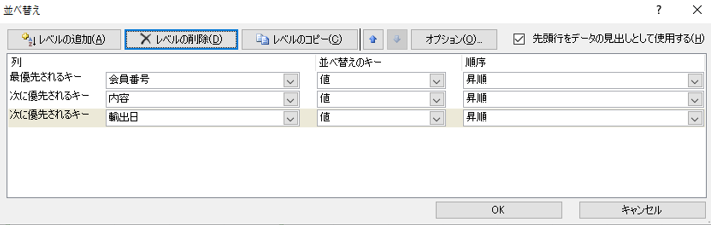
‘‘AR列’’の自宅集荷の数式をコピー
①直近の加工データを開く
📁Dropbox (Kurofune)\Kurofune チーム フォルダ\KFB\請求関連\★UPS月別請求データ\2021~
②‘‘AJ列’’の2行目にカーソルを合わせ、ツールバーの数式をコピーする
③Enterキー1回 ⇒ Escキー1回
※これをしないと、うまく貼れません
④当月請求分の加工データに戻り、’’AJ列” 2行目にカーソルを合わせ、数式ツールバーに数式を貼り付ける
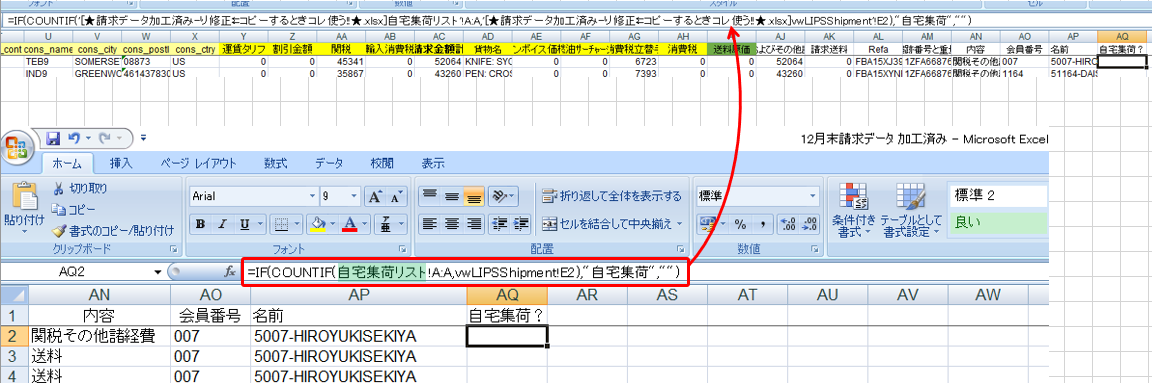
⑤‘‘AR列’’2行目の数式を下まで(データがある行以上)コピーする
※AR列に『自宅集荷』が表示されれば、データ加工は完了
関税分のboarb入力
①加工データの‘‘AO列’’を『関税』のみでしぼる
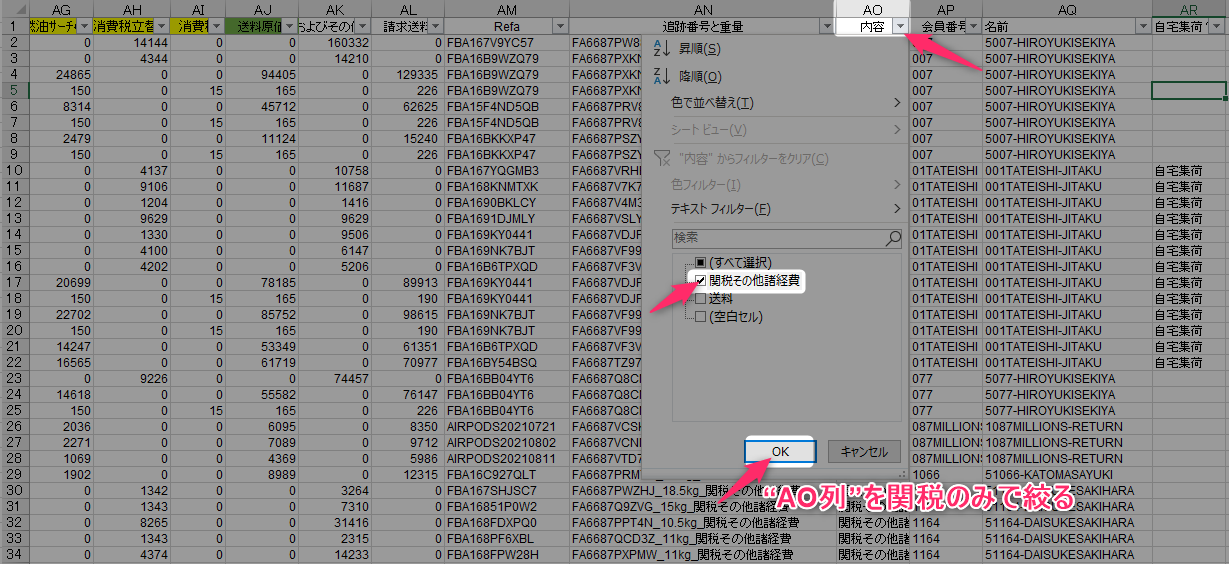
②‘‘AP列’’を会員番号で順にしぼる
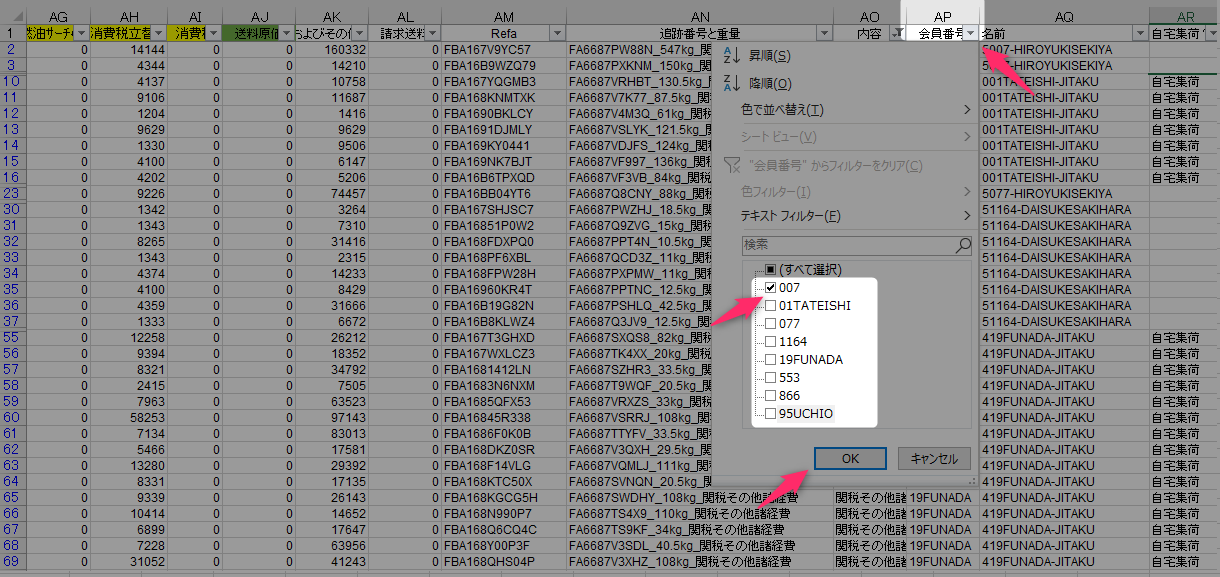
③案件名は下記の項目をコピペし、海外は税金はかけないので『非課税』、案件区分は『立替 (関税)』にし登録
案件名
- D列・・・発送日
- AM列・・プラン名
- F列・・・シップメントID
- E列・・・トラッキング№(追跡№)
上記4点入力後 ‘‘立替金_関税’’と入力する
納品日・請求日
当月末(9/15締め分 ⇒ 9月末日)
区分
- 物流
- 対象外
- 立替(関税)
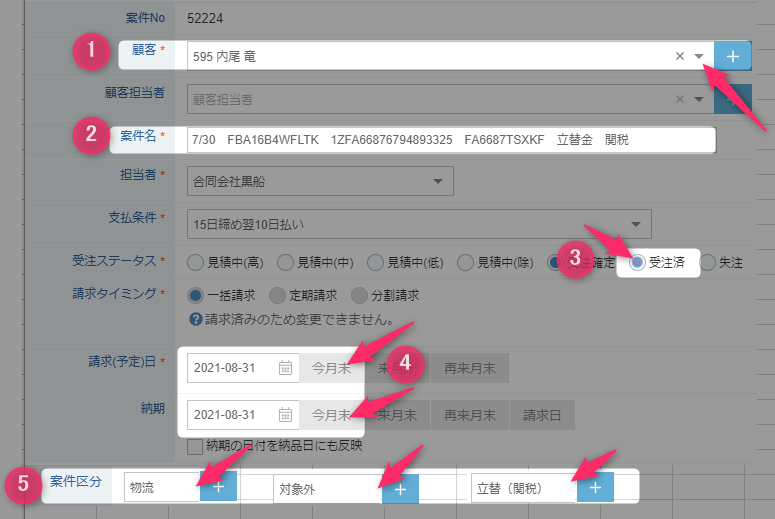
同じ会員さんで複数件の関税がある場合、案件は1件にまとめて入力をする
その際の案件名は『yyyy年mm月末分 UPS 関税 〇件』とする
自宅集荷分の確認・board入力

①加工データの ‘‘AO列’’ を送料でしぼり、‘’AR列’’を自宅集荷でしぼる
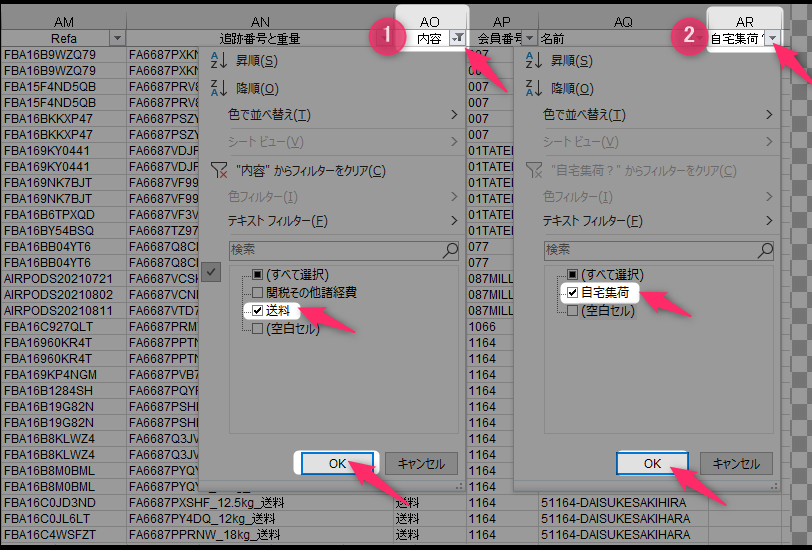
②‘‘AP列’’を会員番号で順にしぼる
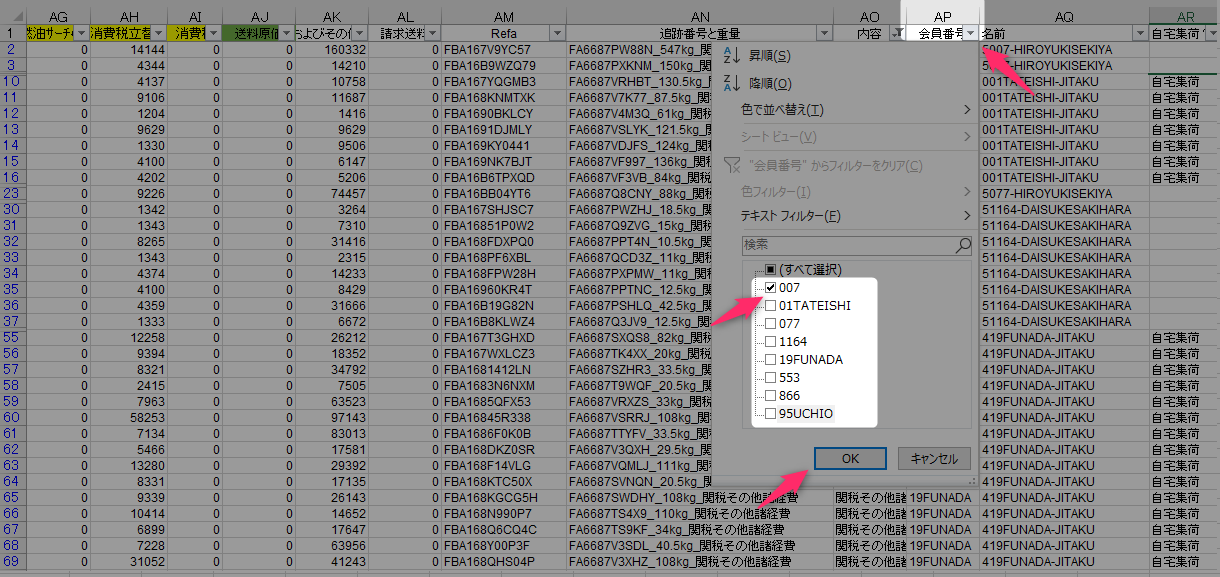
③加工データの‘’AM列’’プラン名をコピーし、『自宅集荷管理シート』で検索をかける
Hitしたら『自宅集荷管理シート』の‘‘N列’’ステータスに‘‘当月の請求月‘‘を入力する
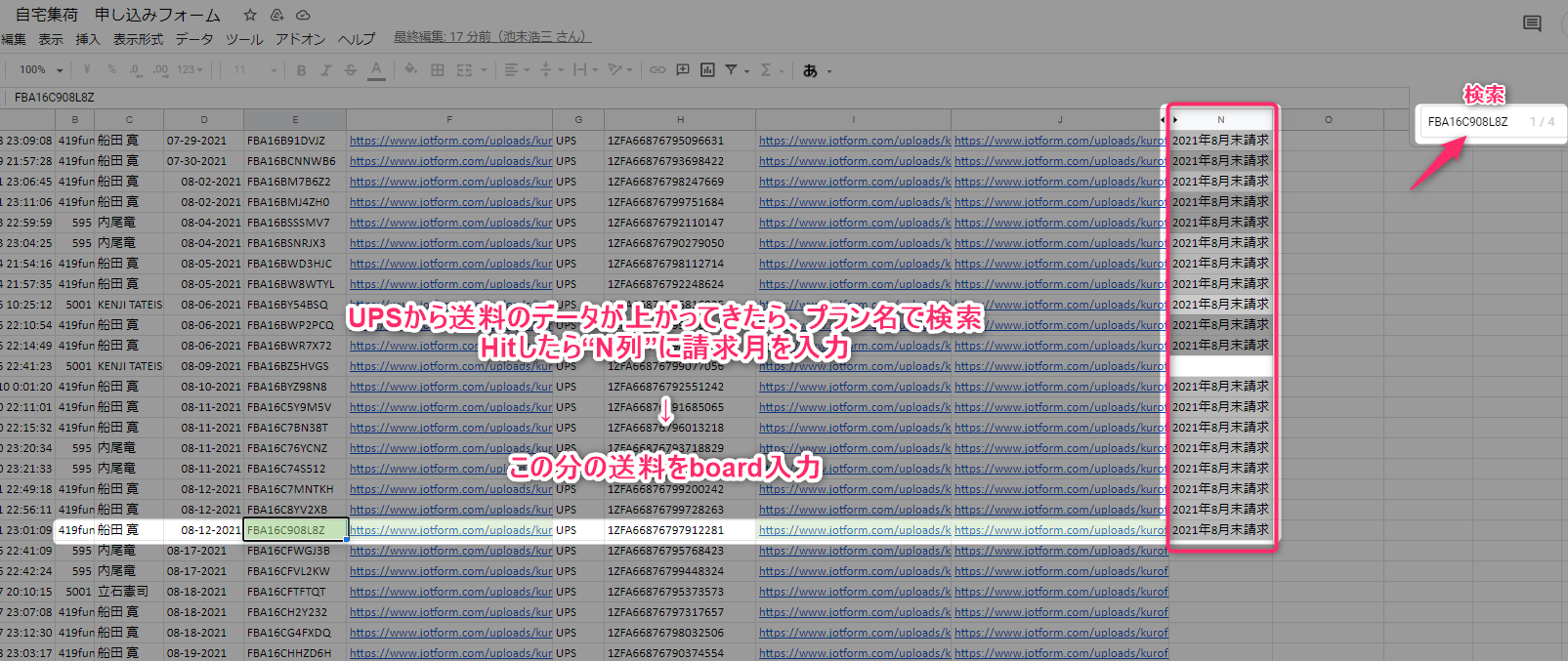
④加工データ会員さんごとに、全データをコピーし下記シート‘‘貼付け’’へ貼り付ける
📁Dropbox (Kurofune)\Kurofune チーム フォルダ\KFB\請求関連\★UPS月別請求データ⇒『会員別チェック用(PDF用)シートー自宅返送用テンプレート.xlsx』
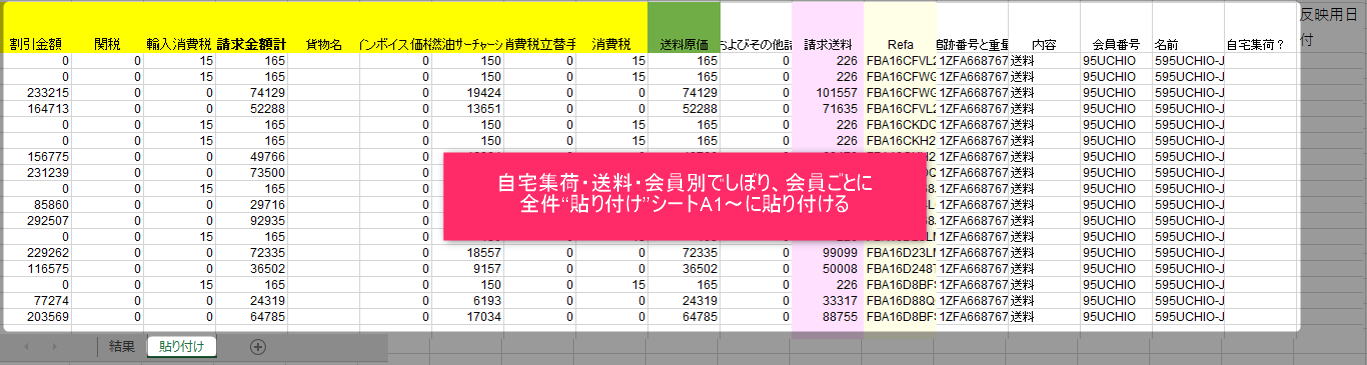
⑤ ④『会員別チェック用(PDF用)シートー自宅返送用テンプレート.xlsx』の‘‘結果’’をそのままコピーし、下記シートへ貼り付ける
会員さんごとに一覧表を作成し、ファイル名を『〇月 UPS自宅集荷 ▯▯▯▯(会員番号)〇〇様』とする
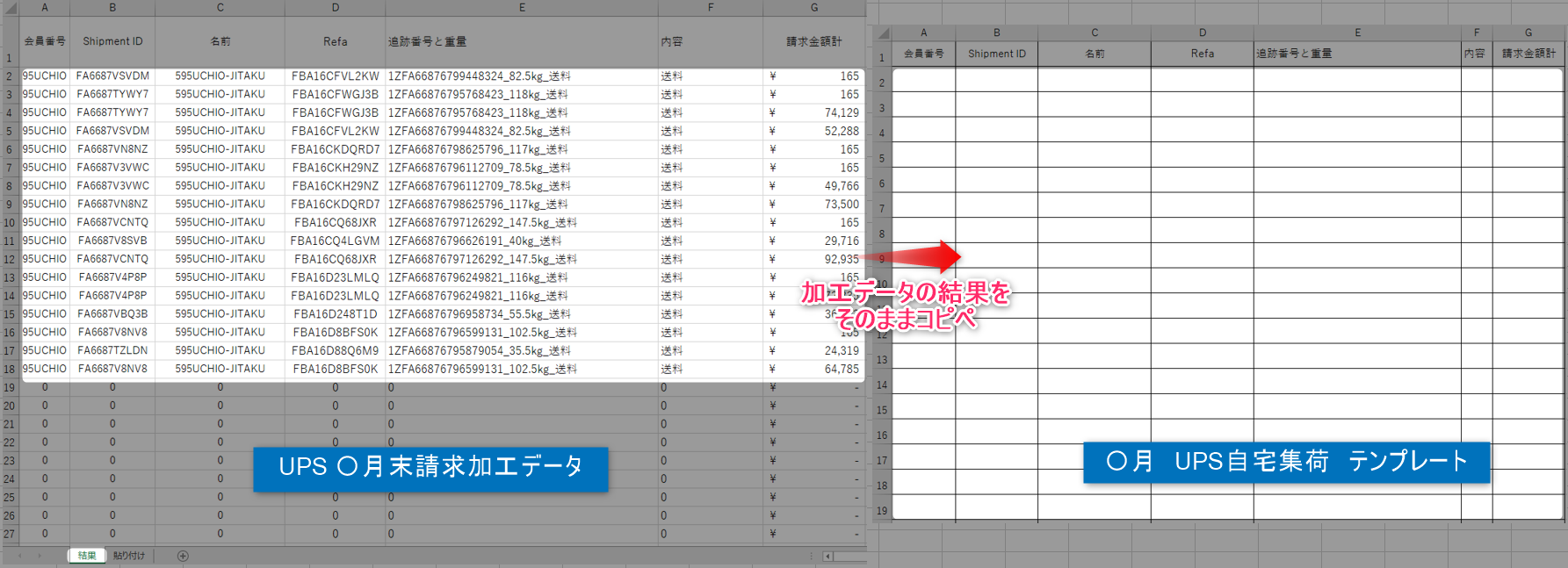
⑥一覧表の合計金額と件数分のインボイス手数料(1,500円/1件)をboard入力する
下記を参考に案件登録をする
案件名
yyyy年mm月 UPS 自宅集荷 送料 〇件
納品日・請求日
当月末(9/15締め分 ⇒ 9月末日)
区分
- 物流
- 対象外
- 該当プラン(海外FBA)
※海外エンド発送は基本UPSは使用しないので、UPSからの送料はほぼ海外FBA。
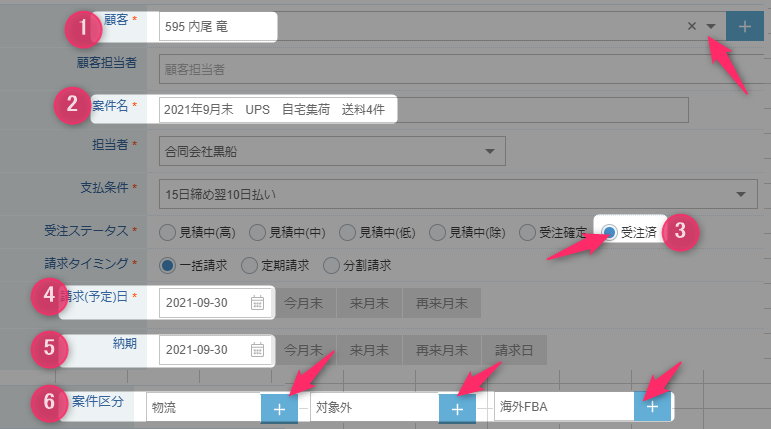
書類(内容)
テンプレ『8/16~ UPS 自宅集荷 送料』を使用
会員さんごとに作成した一覧を元に‘‘件数’’ ‘‘合計金額’’を入力する
海外発送の為、消費税はかけないので‘‘0’’になっているかを確認する

黒船発送分(チェックシートあり分)
①加工データの ‘‘AO列’’ を送料でしぼり、‘’AR列’’を空白(自宅集荷以外)でしぼる
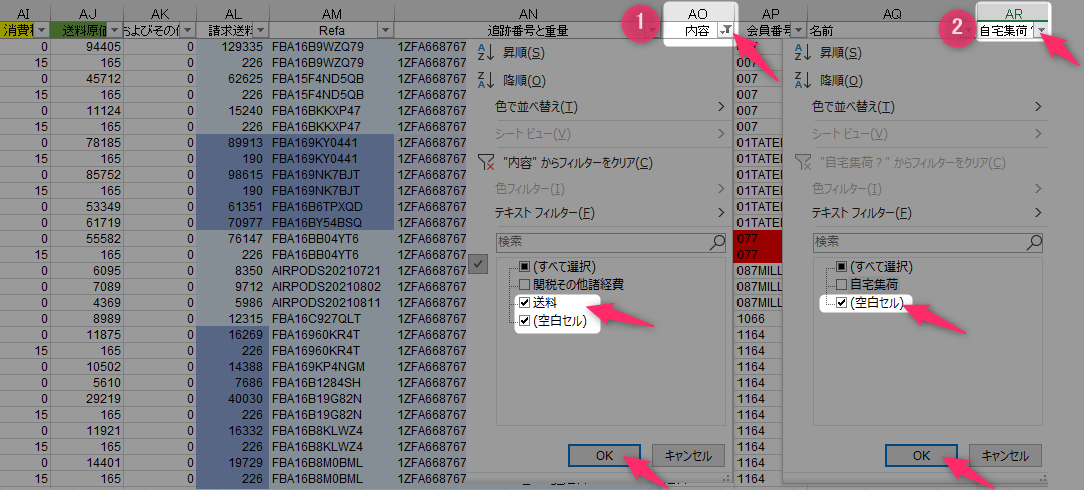
②‘‘AP列’’を会員番号で順にしぼる
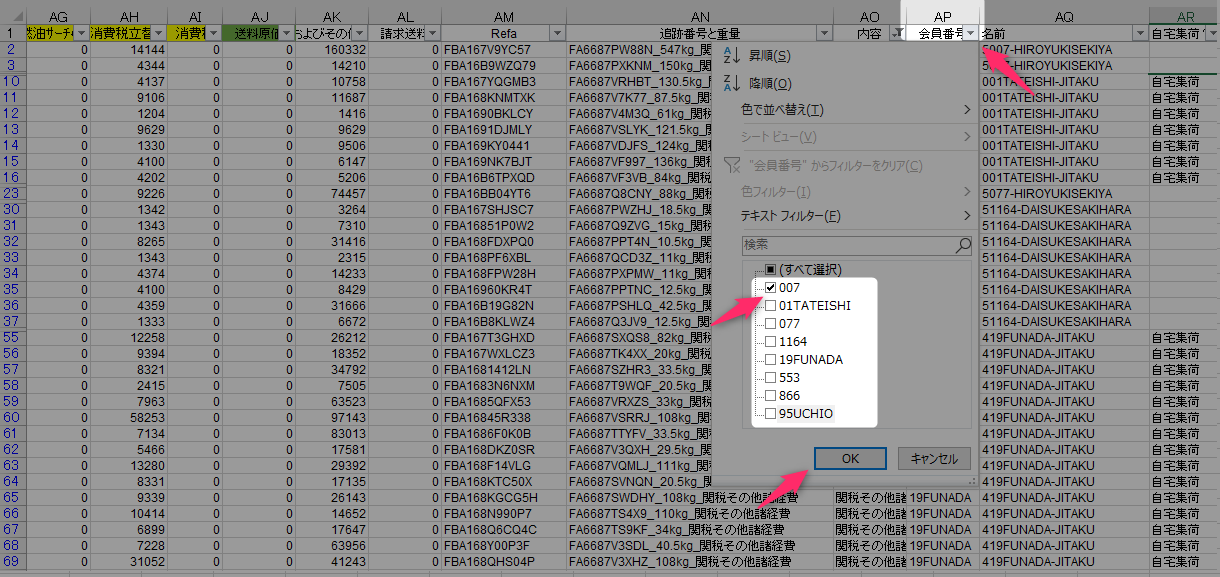
③プラン名で検索し、チェックシートと付け合わせをする
1. 発送日、会員番号、プラン名の確認
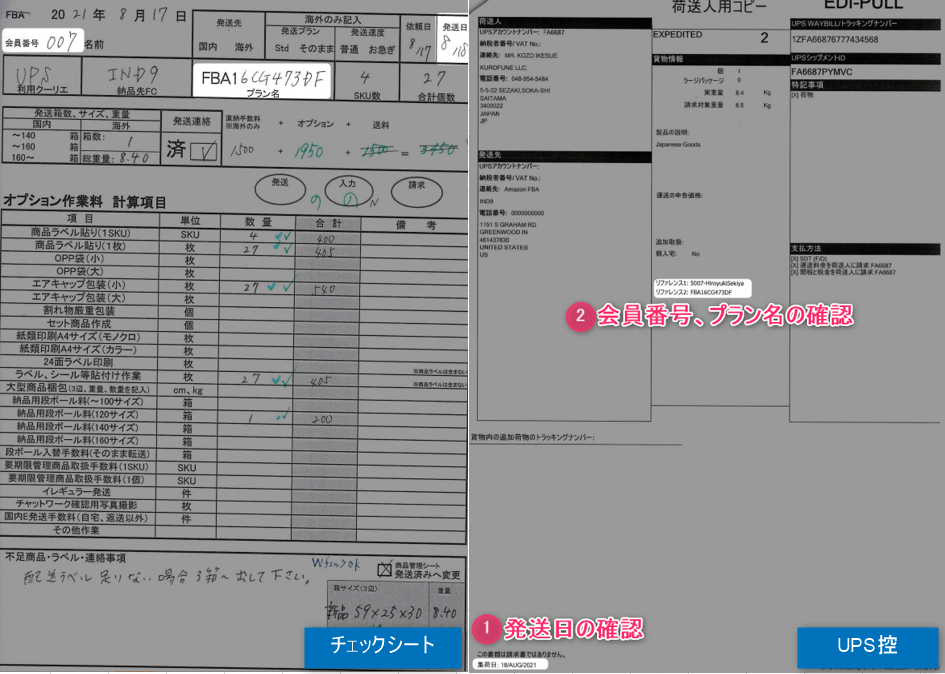
2. 宛先の確認

3. 確認ラベル職人の内訳とチェックシートの数量に相違がないかを確認する
Amazonラベルの貼付けSKU数、枚数
ラベル、シールの貼付け枚数
Amazonラベルを貼らずにJANコードのラベルを貼った場合はこちらに該当、ゆとりのあるOPPに入っていて、テープ留めできっちりさせた場合の手テープ代はこちらに該当
OPP代
香りの強い商品、裸の商品(ぬいぐるみ、本etc・・)はそのまま発送できないので必ずOPPに入れる
エアキャップ
35×35㎝までエアキャップを使用した場合は‘‘小’’、35□以上のエアキャップを使用した場合は‘‘大’’で請求するため、チェックシートに‘‘プチプチ’’と記載があった場合は商品サイズを確認し、エアキャップのサイズを確認する
セット商品
シャンプー、リンス、コンディショナーの3個セットの場合、元となるシャンプーに対し、‘‘リンス、コンディショナー’’の2つをセット組したので1商品に対してセット商品作成は2個。3個セットが8組だった場合は『セット数2×8組』で16個分を請求する
24面ラベル印刷
食品など賞味期限管理があり、賞味期限のラベルを印刷して貼った場合、同じ内容の印刷が1~24枚までならば、‘‘1枚’’で請求、25~48枚までならば’’2枚’’で請求
違う内容の印刷ならばその分それぞれでカウントする
大型商品梱包
1つの商品そのものの外寸が3辺で140を超える場合(141~160/161~180/181~200)で、その商品に対して梱包作業(緩衝材を詰める、ラップを巻くなど・・)その個数分の手数料が発生する
例)3辺合計141~の商品が3つ、大きなメーカー箱に入っていた
- 大きなメーカー箱を開け、中身の確認、それぞれにAmazonラベル貼付場合 ⇒ Amazonラベル・送付状の貼付は梱包作業に当たらないので、大型梱包手数料は発生しない
- 大きなメーカー箱を開け、中身の確認、それぞれにAmazonラベル貼付 + 商品それぞれにエアパッキンを巻いて大きなメーカー箱に戻した ⇒ 商品それぞれにエアパッキンを巻く作業が梱包に当たるので、大型梱包手数料は‘‘3’’で計上する
- 大きなメーカー箱を開け、中身の確認、それぞれにAmazonラベル貼付 + 商品自体には何もしないが、大きなメーカー箱の中(商品3個の隙間)に緩衝材を詰めた ⇒ 商品それぞれには梱包作業はしていないが、大きなメーカー箱に対して緩衝材を詰める作業が梱包に当たるので大型梱包手数料は‘‘1’’で計上する
- 商品1つ1つに対してラップを巻き、それぞれをBOX商品として発送した場合 ⇒ 1つに対して大型梱包手数料が発生するので、大型梱包手数料は‘‘3’’で計上する
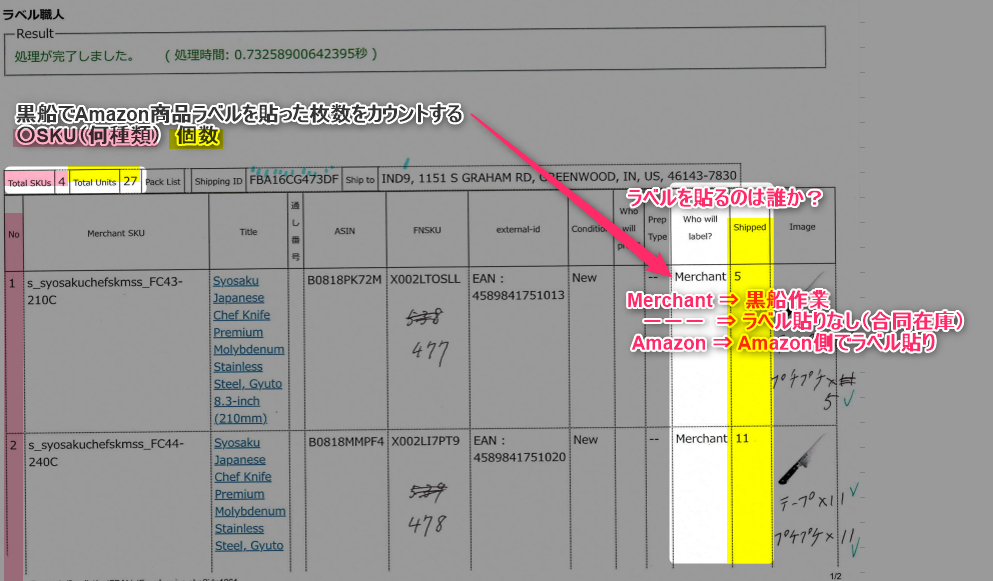
④同時に1案件ごとにboard入力をする
案件名は下記の項目をコピペし、海外は税金はかけないので『非課税』、案件区分は『該当のプラン(基本海外FBA)』を選択し登録
案件名
- D列・・・発送日
- AM列・・プラン名
- F列・・・シップメントID
納品日・請求日
当月末(9/15締め分 ⇒ 9月末日)
区分
- 物流
- 対象外
- 該当プラン(海外FBA)
但し、425関沢さんの中国発送・690川村さんの海外エンド発送はUPSで発送して

